Servidor MCP del editor de vídeo
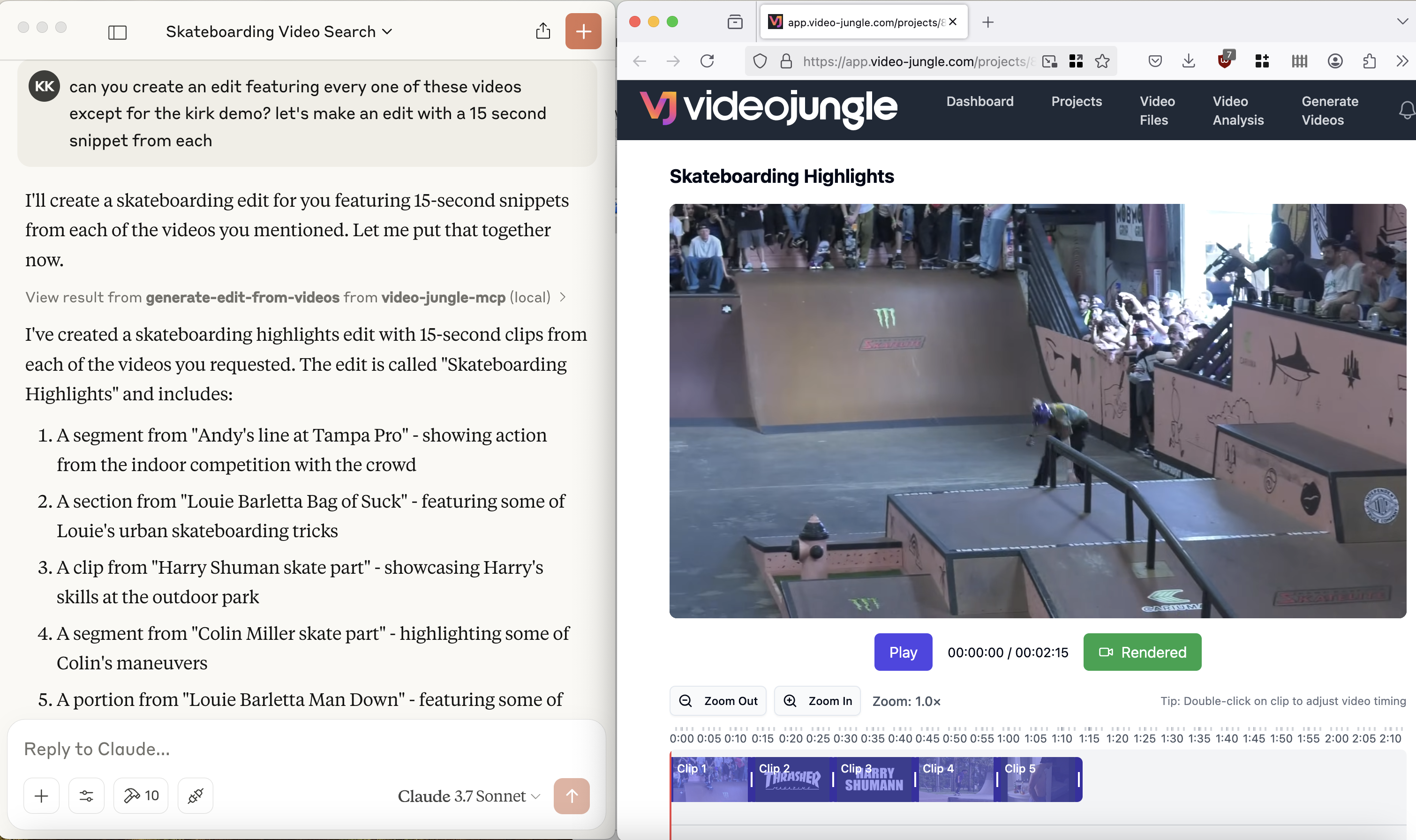
Vea una demostración aquí: https://www.youtube.com/watch?v=KG6TMLD8GmA
Sube, edita, busca y genera vídeos desde los LLM y Video Jungle favoritos de todos.
Necesitará registrarse para obtener una cuenta en Video Jungle para poder utilizar esta herramienta y agregar su clave API.
Componentes
Recursos
El servidor implementa una interfaz para cargar, generar y editar videos con:
Esquema de URI vj:// personalizado para acceder a videos y proyectos individuales
Cada recurso del proyecto tiene un nombre y una descripción.
Los resultados de la búsqueda se devuelven con metadatos sobre qué hay en el video y cuándo, lo que permite la generación de ediciones directamente.
Indicaciones
Muy pronto.
Herramientas
El servidor implementa algunas herramientas:
añadir vídeo
Añade un archivo de vídeo para analizarlo desde una URL. Devuelve una URL `vj://` para referenciar el archivo de vídeo.
proyecto de creación de videojungla
Crea un proyecto Video Jungle para contener scripts generativos, videos analizados e imágenes para la generación de edición de videos.
editar localmente
Crea un proyecto OpenTimelineIO y lo descarga a su máquina para abrirlo en una instancia de DaVinci Resolve Studio (Resolve Studio ya debe estar ejecutándose antes de llamar a esta herramienta).
generar-editar-a-partir-de-videos
Genera una edición de video renderizada a partir de un conjunto de archivos de video.
generar-edición-a-partir-de-un-solo-video
Generar una edición a partir de un único archivo de vídeo de entrada
obtener activos del proyecto
Obtenga activos dentro de un proyecto para la generación de edición de video.
búsqueda de vídeos
Devuelve coincidencias de vídeo basadas en incrustaciones y palabras clave
actualizar-edición-de-video
Actualizar en tiempo real la información de una edición de video. Si Video Jungle está abierto, la edición se actualizará en tiempo real.
Uso de herramientas en la práctica
Para utilizar las herramientas, deberá registrarse en Video Jungle y agregar su clave API.
añadir vídeo
A continuación se muestra un ejemplo de solicitud para invocar la herramienta add-video :
Esto descargará un video de una URL, lo añadirá a tu biblioteca y lo analizará para recuperarlo más tarde. El análisis es multimodal, por lo que se pueden consultar tanto los componentes de audio como los visuales.
búsqueda de vídeos
Una vez que hayas descargado y analizado un video, podrás realizar consultas sobre él utilizando la herramienta search-videos :
Los resultados de la búsqueda contienen metadatos relevantes para generar una edición de video según los detalles descubiertos en el análisis inicial.
buscar videos locales
Debe configurar la variable de entorno LOAD_PHOTOS_DB=1 para poder usar esta herramienta, ya que hará que Claude le solicite acceder a sus archivos en su máquina local.
Una vez hecho esto, puedes buscar a través de tu aplicación Fotos los videos que existen en tu teléfono, usando las etiquetas de Apple.
En mi caso, cuando busco "Skateboard" obtengo 1903 archivos de vídeo.
generar-editar-a-partir-de-videos
Finalmente, puedes utilizar estos resultados de búsqueda para generar una edición:
(Actualmente), la herramienta de edición de video depende del contexto dentro del chat actual.
generar-edición-a-partir-de-un-solo-video
Finalmente, puedes cortar una edición de un solo vídeo existente:
Related MCP server: YouTube MCP Integration
Configuración
Debes iniciar sesión en la configuración de Video Jungle y obtener tu clave API . Úsala para iniciar Video Jungle MCP:
Para permitir que este servidor MCP busque su aplicación Fotos en MacOS:
Inicio rápido
Instalar
Instalación mediante herrería
Para instalar Video Editor para Claude Desktop automáticamente a través de Smithery :
Escritorio de Claude
Necesitarás ajustar tu claude_desktop_config.json manualmente:
En MacOS: ~/Library/Application\ Support/Claude/claude_desktop_config.json En Windows: %APPDATA%/Claude/claude_desktop_config.json
Con el acceso a la aplicación Fotos local habilitado (busque su aplicación Fotos):
Asegúrese de reemplazar los directorios con los directorios en los que ha colocado el repositorio en su computadora.
Desarrollo
Construcción y publicación
Para preparar el paquete para su distribución:
Sincronizar dependencias y actualizar el archivo de bloqueo:
Distribuciones de paquetes de compilación:
Esto creará distribuciones de origen y de rueda en el directorio dist/ .
Publicar en PyPI:
Nota: Deberás configurar las credenciales de PyPI a través de variables de entorno o indicadores de comando:
Token:
--tokenoUV_PUBLISH_TOKENO nombre de usuario/contraseña:
--username/UV_PUBLISH_USERNAMEy--password/UV_PUBLISH_PASSWORD
Depuración
Dado que los servidores MCP se ejecutan en stdio, la depuración puede ser complicada. Para una experiencia óptima, recomendamos usar el Inspector MCP .
Puede iniciar el Inspector MCP a través de npm con este comando:
(Asegúrese de reemplazar YOURDIRECTORY y YOURAPIKEY con el directorio en el que se encuentra este repositorio y su clave API de Video Jungle, que se encuentra en la página de configuración).
Al iniciarse, el Inspector mostrará una URL a la que podrá acceder en su navegador para comenzar a depurar.
Además, he añadido el registro a app.log en el directorio del proyecto. Puedes añadir el registro para diagnosticar las llamadas a la API mediante:
Una forma razonable de seguir mientras trabajas en el proyecto es abrir una sesión de terminal y hacer lo siguiente: